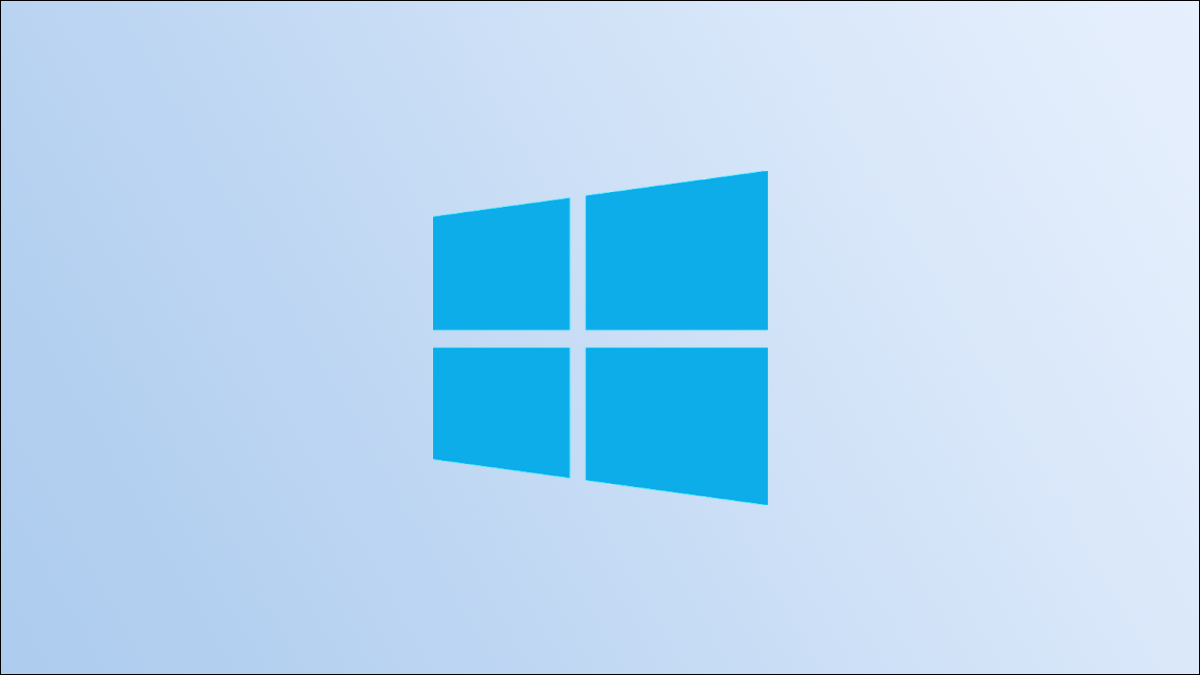
Sticky Keys é um ótimo recurso de acessibilidade que permite usar atalhos de teclado pressionando uma tecla ao mesmo tempo, em vez de todas ao mesmo tempo.. Depois de terminar de usar a função, existem algumas alternativas para desativá-lo.
Desative as teclas de atalho com um atalho de teclado
A maneira mais fácil de desativar as Teclas de Aderência é com um atalho de teclado. Este atalho de teclado é diferente da maioria dos atalhos de teclado porque existem algumas combinações de teclas diferentes que você pode usar.
Uma maneira é pressionar a tecla Shift cinco vezes. É também assim que você ativa as Teclas de Aderência para começar.. Também o desativa.
Outra maneira é pressionar duas dessas teclas ao mesmo tempo: Ctrl, Alt, Shift a tecla do Windows. Pressionar qualquer combinação dessas teclas deve funcionar, desde que a opção de fazê-lo esteja habilitada no menu Configurações (está habilitado por padrão).
Se não funcionar, escriba “Facilidade de acesso” na barra de pesquisa do Windows. Clique em “Configurações do teclado de acessibilidade” nos resultados da pesquisa.
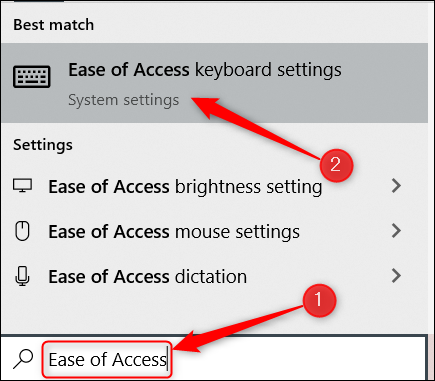
A janela Configurações do teclado aparecerá.. No grupo Usar Chaves Especiais, certifique-se de que a caixa de seleção ao lado “Desabilitar chaves especiais quando duas teclas são pressionadas ao mesmo tempo” é marcado.
Observação: Esta opção só aparecerá no menu Configurações se as Teclas de Aderência estiverem habilitadas. Se o Sticky Keys já estiver desativado, não vai ver.
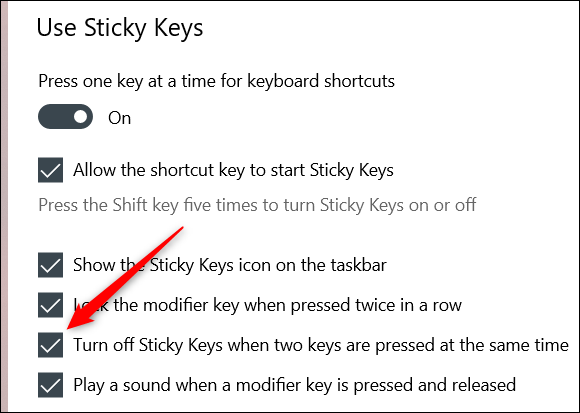
O atalho de teclado agora funcionará.
Desative as teclas especiais no menu de configuração
Você pode desativar as teclas de atalho desativando a opção no menu Configurações. Primeiro, escriba “Facilidade de acesso” na barra de pesquisa do Windows e, em seguida, clique “Configurando a facilidade de acesso do teclado” nos resultados da pesquisa.
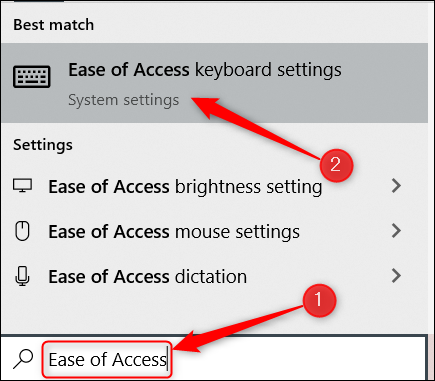
A janela Configurações do teclado aparecerá.. Mova o controle deslizante para a posição “Desligado” abaixo da opção “Pressione uma tecla ao mesmo tempo para atalhos de teclado” no grupo “Use chaves especiais”.
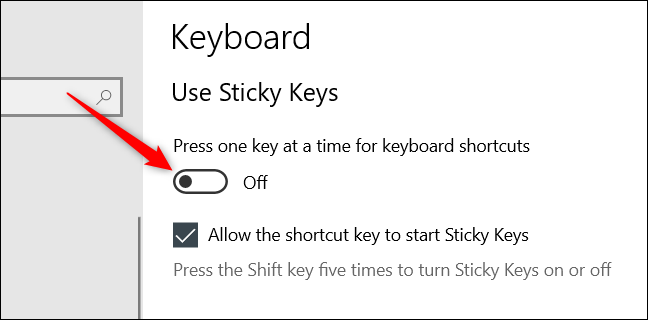
O recurso Sticky Keys agora está desativado.
Desative as teclas especiais do painel de controle
Você também pode desativar as Teclas de Aderência no Painel de Controle. Quando as teclas de aderência estão ativadas, um ícone aparecerá na bandeja do sistema. Clique duas vezes no ícone Sticky Keys (o grande retângulo branco com três retângulos menores embaixo).
![]()
Isso abrirá a página de configurações “Configure teclas especiais” no painel de controle. No topo desta página, celular android “Ativar chaves especiais”. Desmarque a caixa ao lado desta opção para desativá-la.

A seguir, Clique em “Aplicar” no canto inferior direito da janela.
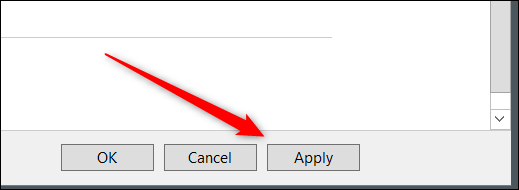
Sticky Keys agora está desativado.
Depois de passar algum tempo usando as Sticky Keys, você pode escolher o que não é realmente para você, mas o pop-up ainda pode aparecer se você pressionar Shift cinco vezes, o que pode ser prejudicial se você estiver jogando um jogo, como um exemplo. Mas não se preocupe. Você também pode impedir que a notificação das Teclas de Aderência apareça!!
RELACIONADO: Desativar caixas de diálogo pop-up pegajosas e irritantes / Chaves de filtro






